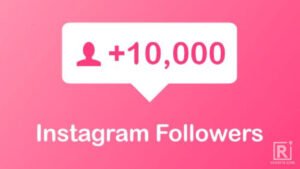VASIOTA.COM – Sebagian dari kamu tentu kesal jika terdapat halaman kosong yang tidak bisa dihapus pada Microsoft Word. Untuk itu, dalam artikel ini kamu akan menemukan bagaimana cara menghapus halaman kosong di Word 2010 hingga versi 2019.
Microsoft Word adalah salah satu program pengolah kata yang paling sering digunakan untuk membuat dokumen, seperti laporan, makalah, dan lain-lain.
Meskipun Word sangat berguna dan memudahkan pekerjaan, tetapi terkadang kita menghadapi masalah seperti halaman kosong yang muncul di dokumen. Halaman kosong tersebut mungkin muncul secara tidak sengaja, sehingga membuat dokumen terlihat tidak rapi dan membingungkan.
Dalam artikel ini, kami akan membagikan cara menghilangkan halaman kosong di Word secara mudah dan cepat.
Cara Menghapus Halaman Kosong di Word
Menghilangkan halaman kosong dengan menghapus baris kosong

Halaman kosong seringkali muncul akibat adanya baris kosong pada akhir dokumen. Oleh karena itu, cara paling sederhana untuk menghilangkan halaman kosong adalah dengan menghapus baris kosong tersebut. Caranya sebagai berikut:
- Pilih baris kosong pada akhir dokumen.
- Klik kanan pada baris kosong tersebut dan pilih “Hapus” atau tekan tombol “Delete” pada keyboard.
Menghapus Halaman Kosong dengan Mengubah Margin atau Ukuran Kertas
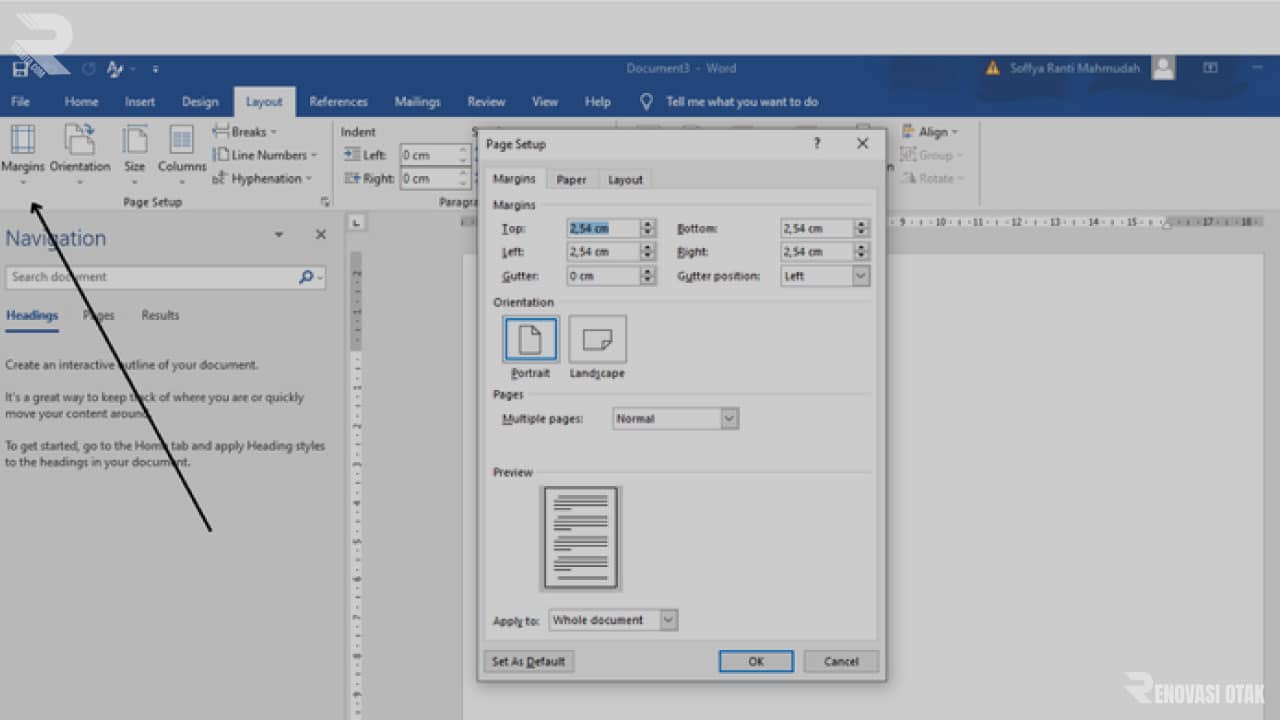
Jika menghapus baris kosong tidak berhasil, cara lain untuk menghapus halaman kosong adalah dengan mengubah margin atau ukuran kertas. Caranya sebagai berikut:
- Pilih “Layout” pada menu bar, lalu klik “Margin” atau “Ukuran Kertas”.
- Pilih margin atau ukuran kertas yang lebih kecil dari yang sebelumnya digunakan.
- Setelah margin atau ukuran kertas diubah, periksa kembali dokumen untuk memastikan halaman kosong telah dihilangkan.
Menghilangkan Halaman Kosong dengan Menghapus Page Break
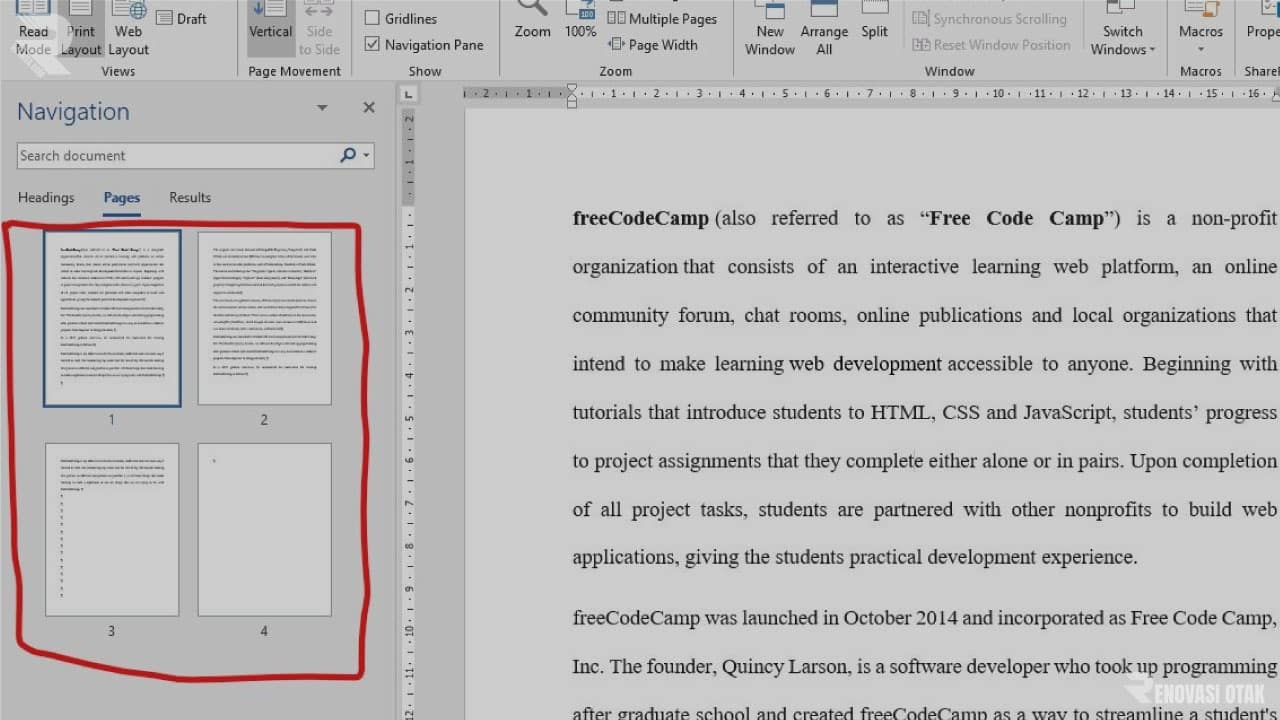
Page break adalah tanda yang menandakan akhir halaman pada dokumen Word. Jika page break muncul secara tidak sengaja, maka halaman kosong akan muncul pada dokumen. Oleh karena itu, cara menghilangkan halaman kosong adalah dengan menghapus page break tersebut. Caranya sebagai berikut:
- Pada dokumen Word, arahkan kursor ke halaman kosong.
- Klik “Home” pada menu bar, lalu pilih “Show/Hide” untuk menampilkan semua karakter pada dokumen.
- Carilah page break pada halaman kosong, dan hapus dengan cara mengklik page break tersebut, lalu tekan tombol “Delete” pada keyboard.
BACA JUGA: Cara Memunculkan Penggaris di Word, Hanya dalam 5 Langkah!
Mengapa halaman kosong muncul di dokumen Word?
Halaman kosong muncul di dokumen Word karena adanya baris kosong pada akhir dokumen, perubahan margin atau ukuran kertas, atau tanda page break yang muncul secara tidak sengaja.
Apakah menghapus halaman kosong akan merubah format dokumen?
Tidak, menghilangkan atau menghapus halaman kosong tidak akan merubah format dokumen, kecuali jika margin atau ukuran kertas diubah.
Akhir Kata
Halaman kosong pada dokumen Word dapat membuat tampilan dokumen terlihat tidak rapi dan membingungkan. Namun, dengan mengikuti cara-cara yang telah kami bagikan di atas, Anda dapat menghilangkan halaman kosong dengan mudah dan cepat.
Ingatlah untuk selalu memeriksa kembali dokumen setelah melakukan perubahan untuk memastikan bahwa dokumen terlihat rapi dan sesuai dengan yang diinginkan. Semoga artikel ini bermanfaat untuk Anda dalam menghapus halaman kosong di Word.